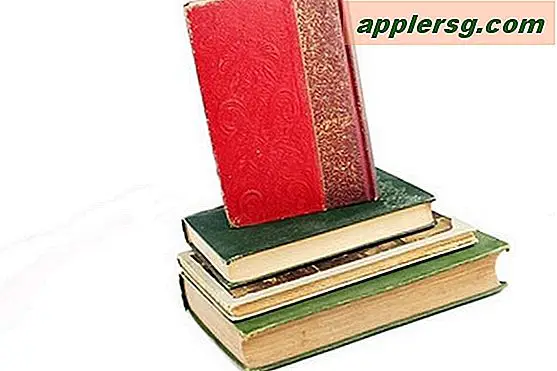Hoe trage computerprestaties te herstellen
Microsoft Windows wordt geleverd met hulpprogramma's die bedoeld zijn om de computerprestaties te verbeteren. Gebruik deze om schijffouten op te ruimen, tijdelijke bestanden (webgebaseerd of anderszins) te verwijderen en gegevens te optimaliseren. Het regelmatig uitvoeren van Windows-opruimprogramma's kan u helpen computercrashes te voorkomen en uw computer te laten neuriën. In tegenstelling tot oplossingen waarbij aan het register van uw computer moet worden gesleuteld, iets wat alleen getrainde professionals zouden moeten doen, vereisen de opruimoplossingen die bij Windows 7 en Windows Vista worden geleverd geen geavanceerde computerkennis. Microsoft heeft ook gratis beveiligingssoftware beschikbaar voor gebruikers om adware, spyware en dergelijke te verwijderen, die allemaal een systeem kunnen laten vastlopen. De gratis antivirussoftware viel op in PCWorld's 2012-test van gratis antivirusprogramma's vanwege zijn vermogen om alle infecties te vinden en 93 procent van de malware op de testmachine te verwijderen.
Controleer schijf
Klik op 'Start' en vervolgens op 'Computer'.
Klik met de rechtermuisknop op het station dat u op fouten wilt controleren en klik vervolgens op 'Eigenschappen'.
Klik op het tabblad 'Extra' en klik vervolgens in het gedeelte Foutcontrole op de knop 'Nu controleren'. Schakel in het resulterende dialoogvenster "Schijf controleren" alle selectievakjes in.
Klik op "Begin".
Schijf opruiming
Klik in het menu Start op 'Alle programma's', klik op 'Accessoires', klik op 'Systeemwerkset' en kies vervolgens 'Schijfopruiming'. Als het dialoogvenster "Schijfopruiming: schijfselectie" verschijnt, selecteert u de schijf die u wilt opschonen en klikt u op "OK".
Klik op het tabblad "Schijfopruiming" en kies vervolgens welke bestanden u wilt verwijderen.
Klik op "OK" en klik vervolgens op "Bestanden verwijderen" om de bewerking te bevestigen.
Schijffragmenter
Klik in het menu Start op 'Alle programma's', klik op 'Accessoires', klik op 'Systeemwerkset' en kies vervolgens 'Schijfdefragmentatie'.
Selecteer de schijf die u wilt defragmenteren en kies vervolgens 'Schijf analyseren'. Schijfdefragmentatie zal uw schijf evalueren en aanbevelen of de schijf moet worden gedefragmenteerd. Voor Windows Vista selecteert u het station door op "Selecteer volumes" te klikken.
Klik op "Schijf defragmenteren" als schijfdefragmentatie wordt aanbevolen. Klik voor Vista op 'Nu defragmenteren'.
Microsoft Security Essentials
Klik op de knop "Download" van de Microsoft Security Essentials-website (zie bronnen).
Selecteer uw voorkeurstaal en versie van Windows in het vervolgkeuzemenu en klik vervolgens op 'Downloaden'.
Klik op "Uitvoeren" wanneer het downloaden is voltooid.
Klik op "Voltooien" wanneer de installatie is voltooid.